Как удалить переписку в Скайпе и не навредить работе операционной системы – расскажем и покажем в нашей статье на примерах разных гаджетов. Действительно, стоит быть готовым к любому повороту событий, поэтому важно знать, как замести следы, если того потребуют обстоятельства.
Каковы основания, чтобы удалить переписку в Скайпе?
Пользователи интересуются - можно ли удалить переписку в Skype, если в этом есть реальная потребность? Конечно, да. Благодаря этой операции ты сможешь:
Скрыть разговоры, которые вел в рабочее время, чтобы избежать санкций от руководства;
Просто освободить место в памяти устройства.
Только имей в виду, что при этом вся история стирается полностью, а восстановить ее без сторонних программ и заморочек невозможно. Поэтому перед тем, как удалить всю переписку в Скайпе, сохрани жизненно важные сообщения, чтобы потом не волноваться. Хотя с историей вашего общения у твоего оппонента ничего не случится – у него всё останется в целостности и сохранности. К сожалению, это не двусторонний процесс.
Как полностью удалить переписку в Skype?
Спасибо разработчикам - полностью избавиться от надоевших диалогов и болтовни возможно даже без сторонних приложений и сложных манипуляций. Итак, как удалить сообщения в Скайпе?

Если тебе надоело вообще всё, то прочитай о том, и начать всё с нуля.
Как удалить переписку в Скайпе с одним человеком?
Давай сделаем это при помощи встроенных функций самого приложения.
Иногда достаточно убрать только одну фразу, удалить сообщение в Скайпе из переписки или несколько, для этого:
- Зайди в нужный диалог.
- Щелкни по фразе, которую хочешь уничтожить, правой кнопкой.
- Появится выпадающее меню, где надо всего лишь нажать «Удалить».
Если нужно уничтожить диалог полностью. Итак, допустим, ты написал одному человеку и совсем не хочешь, чтобы это увидел кто-то из тех, кто имеет доступ к твоему ПК. Убирать сообщения придется напрямую из базы данных, где находится вся история чатов.
Как это сделать?

Для пользователей Mac OS всё намного проще и приятнее:
- Выбери контакт и удерживай Ctrl.
- Увидишь меню, где надо нажать «Delete Conversation».
- Подтверди действие.
К тому же есть и другой способ: на боковой панели перейди в «Разговоры» - «Очистить недавние». Диалог исчезнет из списка бесед, но фразы останутся на компьютере, поэтому при желании их можно восстановить. Это актуально и для юзеров Мак и Виндоуз (последним следует нажать правой кнопкой на чат, а потом «Скрыть»). А том, читай в другой статье.
Как удалить историю переписки в Скайпе на телефоне и планшете?
Процедура довольно проста:
- Запускай приложение и выбери нужный контакт.
- Нажми на него и недолго удержи, чтобы отобразилось меню.
- Выбери строку «Удалить из недавнего».
Если хочешь стереть всю историю, то очисти данные мессенджера. Делается это так:
- Перейди в настройки гаджета.
- Раздел «Приложения».
- Кликни на Skype – «Стереть данные». Пропадут сообщения, логин и пароль.
Есть еще один супер-радикальный способ – это деинсталляция. Затем ты просто заново загрузишь мессенджер и поставишь его на устройство. Для авторизации будут использоваться прежние логин и пароль, но никаких данных об общении ты уже не увидишь. Подробнее о том, - читай в другой статье.
Надеемся, наш материал оказался полезным! Оставайся с нами!
Как удалить переписку в Скайпе? Ничего сложного! Просто следуйте инструкциям и история переписки на телефоне или компьютере будет удалена.
Удаление всей переписки
Чтобы в Скайпе убрать всю переписку:
1.Зайдите в программу Skype.
2.Выберите меню инструментов.
4.Слева одним из подпунктов будет “Настройки чата” (здесь можно настроить чат). Выберите его.
5.Справа нажмите “Открыть дополнительные настройки”.
6.Нажмите “Очистить историю”, тогда все переписки удалятся. Перед этим вы увидите еще одно окно, в котором еще раз уточняется, нужно ли действительно убрать все?
7.Если в дальнейшем вы не хотели бы, чтобы история переписок сохранялась, выберите “не сохранять” в разделе с выпадающим списком.
Учтите, что на компьютерах собеседников, переписку с которыми вы только что удалили, все сообщения останутся, а восстановить историю уже не получится.
Как убрать переписку выборочно?
Как удалить переписку в скайпе с одним человеком (то есть каждое сообщение, которое вы написали определенному собеседнику, а также все, что он вам написал, то есть всю беседу или весь разговор за время вашего Скайп-знакомства)? Это тоже просто. Сделайте так:
1.Скачайте программу SQLite из проверенного источника и установите ее.
2.Выберите в программе «Open Database», чтобы выбрать путь к нужной папке, содержащей тот разговор, который нужно удалить.

C:\Users\имя пользователя\AppData\Roaming\Skype\.
3.В папке, куда вы зашли при помощи вышеуказанного пути, должен находиться файл под названием “main.db”. Найдите его и скопируйте в другое место на компьютере.
4.Удалите указанный файл из папки.
5.Теперь, находясь в том же окне той же программы, перейдите на вкладку “Browse Data” (она по счету вторая слева).
6.На строчку ниже выбранной вкладки вы увидите раздел “Table”, в котором можно выбрать нужный вариант. Выберите “Messages”.
7.В таблице, которая будет представлена ниже, нужно найти столбец “Dialog partner” и нажать на это название для осуществления сортировки сообщений по собеседникам.
8.Найдя нужного вам собеседника по Скайп-разговору, выделите путем клацания по строчке таблицы одно или несколько сообщений.
9.Справа вверху располагается кнопка “Delete/Record”. Нажмите ее для удаления выделенного.
10.Подтвердите ваши действия, нажав на “Ок” в следующем окне.
После выполнения всех десяти действий проверьте, зайдя в Скайп, удалились ли сообщения. Если нет – верните обратно скопированный в резервное место файл и проверьте, все ли действия были выполнены по инструкции.
Как убрать отдельное сообщение?
- Найдите сообщение, от которого нужно избавиться, и наведите на него курсор.
- Нажмите правую кнопку мыши, чтобы вызвать контекстное меню.
- Выберите “Редактировать сообщение”, чтобы исправить его или “Удалить”. При этом сообщение будет удалено, если оно еще не было прочитано, но отметка об этом останется в чате.

Как убрать недавнее?
В Skype есть раздел, где быстро можно просмотреть последние сообщения. Если то сообщение, которое вы решили удалить, было написано совсем недавно, загляните в этот раздел и оперативно удалите его. При этом само удаление (как и редактирование) происходит таким же образом, как было описано в предыдущем пункте.
Как убрать переписку с телефона или планшета?
Можно ли удалить переписку на Андроиде с одним человеком? Конечно! Чтобы удалить определенную переписку (одного контакта):
1.Зайдите в Скайп.
2.Найдите в списке контактов того абонента, сообщения которого вы хотели бы убрать, и зажмите пальцем.

3.В появившемся контекстном меню вы увидите два варианта на выбор: “Добавить в избранное” и “Удалить из недавнего”. Выберите второе.
4.Нажмите “Ок” в новом окне для подтверждения. Таким образом вы удалили последние сообщения с одним (выбранным вами) абонентом. Удаленную переписку теперь не будет видно.
Можно убрать не один разговор, а все сразу. Для этого:
- Откройте раздел настроек, не открывая Скайпа.
- Нажмите “Приложения”.
- Выберите Skype.
- Нажмите “Стереть данные” (в нижней части экрана).

Обратите внимание, чтобы можно было восстановить любой чат после удаления, нажмите на кнопку рядом – “Переместить на внутренний накопитель”.
Чтобы удалить переписку на телефоне компании “Apple”, сделайте так:
- Загрузите приложение.
- Откройте вкладку “Последние”.
- Найдите тот чат, который нуждается в удалении, и зажмите на нем пальцем.
- Вы увидите три пункта: “Отметить как непрочитанное”, “Удалить чат”, “Отменить”. Выберите второе.
- Если в последних чатах нужной переписки не оказалось, ищите ее в другом месте – нажмите на пункт “Контакты”.
- В строчку поиска вбейте имя абонента.
- Откройте найденную переписку и нажмите на три точки внизу экрана – это меню.
- Выберите команду “Удалить чат”.
Удаление с компьютера с помощью программы SkHistory
Кроме описанных выше способов избавления от ненужной уже переписки можно попробовать скачать программу, специально для этого предназначенную:
- Зайдите на сайт, которому вы доверяете или наберите в поисковике браузера название программы “SkHistory”.
- Когда программа отыщется, скачайте ее с надежного сайта (лучше с сайта разработчика этого софта – Adobe AIR).
- Запустите скачанный файл.
- Наберите в поле для логина свой Скайп-логин.
- Вы увидите перечень всех контактов и переписок.
- Избавьтесь от ненужных сообщений.
Удаление с помощью Skype Chat Helper
- Выйдите из Скайпа полностью, воспользовавшись значком, свернутым в трее.
- Скачайте программу “Skype Chat Helper“.
- Установите ее, согласившись с правилами использования.
- Зайдите в папку со скачанной программой – C:\Program Files\Pril\Skype chat helper.
- Запустите файл с расширением “.exe”.
- В открывшемся окне введите ваш логин.
- Нажмите “Remove chat history”.
Теперь вы знаете, как удалить историю или отдельное сообщение несколькими способами. Выбирайте самый удобный и – вперед!
Скайп предоставляет возможность безграничного общения посредством смс, видео и аудио общения. Благодаря этой программе, в любое время суток можно позвонить своим друзьям и близким людям, в любую страну.
Программа Skype имеет достаточно удобный интерфейс, с которым может разобраться любой пользователь, но трудности все же могут возникать. Главная из них – невозможность удалить переписку. Давайте разберемся, как удалить переписку в скайпе на компьютере раз и навсегда?
Как удалить историю сообщений?
Все сообщения, которые вы отправляете и получаете от пользователей, хранятся в вашем профиле скайпа. Удалить их одним выделением мышки – невозможно. При желании можно снести целиком профиль, но это нарушит нормальную работу программы.
Но не стоит переживать – программа Skype предоставляет возможность удалять:
- истории сообщений и звонков;
- звонки;
- видеозвонки;
- голосовые сообщения;
- полученные файлы.
Алгоритм действий:

Данный способ позволяет удалять сообщения от всех пользователей. Даже переписка, которая была вам необходима, будет удалена — и восстановить её будет невозможно.
Данные о переписке, принятых и отправленных файлах хранятся на вашем компьютере, и восстановить их уже нельзя. Если вы заходили в скайп на чужом компьютере, они будут сохранены там. Удалить эти файлы, зайдя в профиль уже с другого компьютера, нельзя.

Удалять историю сообщений можно и автоматически. Если выбрать в настройках безопасности не сохранять историю сообщений – вся переписка будет удаляться, после того, как вы закроете профиль пользователя. Автоматически переписка сохраняется всегда, но можно автоматически удалять её через 2 недели, месяц и три месяца.
После того, как вы произвели любые изменения настроек в скайпе – обязательно нажмите «Сохранить». В противном случае новые настройки не подействуют. Выбирая параметр «Не сохранять» вы уже не сможете прочитать любые сообщения от пользователей после того, как закрыли их профиль.
Как удалить переписку с помощью программы?
Первый метод удаления переписки не позволяет удалить сообщения в скайпе от одного контакта. В результате мы можем потерять важные данные, что доставит трудности в работе. К тому же, мы не можем выбрать определенные сообщения для удаления, и удаляем общую историю.
Существует второй способ удаления сообщений с помощью программы, который расскажет, как удалить переписку в скайпе с определенным контактом.
Утилита Skype chat helper , написанная разработчиками программы, позволяет удалить переписку с одним пользователем.
Видео: Как работать с программой
Установка программы Skype chat helper не составит труда даже для начинающего пользователя:
- запустить утилиту;
- автоматически утилита устанавливается в корневую папку Skype;
- установка будет длиться не более одной минуты;
- нажать в появившемся окне Close;
- записать имя пользователя, переписку с которым нужно удалить. Можно это сделать в любом текстовом редакторе или запомнить в памяти;
- закрыть программу Skype. При этом вы должны не выйти из своего профиля, а закрыть программу Skype;
- открыть программу Skype chat helper;
- создать резервную копию своих данных.
Для того чтобы создать резервную копию:
- заходим C:\Documents and Settings\ имя_пользователя _ Windows\ Application Data\ Skype\;
- копируем папку со своим профилем в другое место;
- сохраняем данные, можно на флешку или диск. Это поможет восстановить переписку при потере данных. При этом стоит знать – список ваших контактов не будет утерян, так как хранится на определенных серверах, а все остальные данные — на компьютере.
Но при желании вы можете сделать и резервную копию своего списка контактов. Для этого:

В результате мы видим переписку с пользователем, которого выбрали. Мы можем удалить как отдельные сообщения от выбранного пользователя, так и всю переписку сразу.
В результате переписка с данным человеком будет полностью удалена – восстановить её будет невозможно.
Но стоит понимать, что архив сообщений сохраняется на вашем компьютере. Если длительное время вы общались в другой системе, а теперь хотите удалить переписку на другом компьютере – никакого результата не будет. Удалять сообщения в Скайпе можно только на своем компьютере. Также ваши сообщения останутся у пользователя, которому вы его отправляли. Для того чтобы удалить сообщения в скайпе с чужого компьютера, потребуется произвести вышеописанные действия в той системе, где вы работали ранее.
Так как переписка сохраняется преимущественно на компьютере, не стоит верить программам, которые обещают удалить все переписку даже с чужого ПК. Это невозможно – сервера не сохраняют вашу переписку и переданные файлы.
Скайп позволяет просматривать и удалять все истории разговоров с пользователями. Все разговоры отсортированы по дате и обычно в конце находятся последние сообщения. Если отображены не все сообщения, выберите «Показать более ранние сообщения». Так вы сможете просмотреть все разговоры и текстовые сообщения, которые были у вас ранее.
Если вы желаете удалить все переписку, но вам важен один разговор — вы всегда можете найти его:

Программа выделит максимально подходящие под ваши описания отрывки — и просматривать их можно с помощью Следующий и Предыдущий.
Удалить сообщение, которое вы отправили, но оно ещё не дошло (собеседника не было в сети), невозможно. Также ваши отправленные сообщения не удалятся на компьютере получателя.
Перенести историю переписки можно с одного компьютера на другой. Для этого достаточно сделать резервное копирование.
Как удалить переписку в скайпе с одним контактом?
Оптимальным вариантом удаления переписки одного пользователя из skype, является программа Remove chat history. Она позволяет выбрать сообщения, которые необходимо удалить, и оставлять нужные. Существуют утилиты аналогичные по работе Remove chat history, но для безопасности данных желательно использовать только проверенные программы.

Программа SkypeLogView удаляет переписку аналогичным образом. Один из плюсов данной программы – она не требует инсталляции. Кроме этого, она дает подробную информацию о звонках, сообщениях и файлах, переданных и полученных в скайпе и дате их создания. Работать в SkypeLogView можно даже при включенном скайпе. Поддерживается всеми версиями Windows и не требует обязательной установки скайпа.
Но, даже работая с программой Remove chat history, желательно сделать резервную копию своего профиля. Несмотря на довольно высокую производительность программы, существует вероятность удаления всей переписки и файлов в скайпе без возможного восстановления.
Как найти и удалить историю логинов
Иногда мы можем зайти в скайп с чужого компьютера, и наш логин автоматически остается в памяти.

Теперь мы видим список папок с названиями профилей скайп. Все что нужно, чтобы удалить с другого компьютера историю логинов в Скайпе – выделить требуемую папку и нажимать клавишу Del.
Не стоит пугаться, если вашей папки там не оказалось – возможно, она — скрытая. Для того, чтобы увидеть её – нажимаем комбинацию клавиш CTRL + H.
После этого выделяем требуемую папку и удаляем её. Если вы снова зайдете в скайп на этом компьютере, вашего логина уже там не будет.
Таким образом, можно удалять сразу несколько профилей и восстановить их уже будет нельзя. Даже при сохраненном пароле, никто не сможет зайти под вашим профилем в скайпе.
Сохраненный логин не дает возможности просматривать ваш список контактов и переписку, но сохраняет данные на компьютере. Зайти под вашим логином, не зная пароля, невозможно. Если все же вы автоматически сохранили и пароль, удалить эти данные довольно просто.
Программа Skype, позволяет общаться, с людьми, которые за тысячи километров от нас. При этом, в любое время суток, вы можете удалить все пришедшие вам сообщения и свой логин для входа. Надеюсь, вы разобрались, как можно с отдельным человеком удалить переписку в скайпе.
Надеюсь вы уже уверенно пользуетесь этой программой постоянно. Очень многие пользователи по всему миру считают Skpe одной из лучших для обмена сообщениями и для совершения звонков как бесплатных так и за небольшую плату в любую точку нашей планеты.
Однако со временем у многих возникает необходимость в удалении определённых сообщений или же всей истории полностью (в целях безопасности или для очистки). И вопрос о том как удалить сообщения в скайпе может возникнуть даже у опытных пользователей. И далее мы с Вами рассмотрим способы как это сделать.
При общении с вашим собеседником по скайпу вся переписка видна как Вам, так и оппоненту. И можно предположить что удаляя сообщения в своем активном окне, вы не сможете удалить эти же сообщения на другой стороне. Однако такой принцип присущ многим мессенджерам, но не для Skype. Разработчики подумали и решили усовершенствовать функцию удаления и создали процедуру таким образом, что сообщение удаляется у вашего оппонента так же как и у вас.
Такой функционал полезен так же и при случае если вы отправили сообщение не тому пользователю и если вы успеете удалить его до того, как на том конце его прочитали, ваше нежелательное сообщение не прочитают. Пользователь увидит только надпись «сообщение удалено». Как по мне — это очень правильная и логичная особенность функции удаления.
Главное успеть удалить сообщение до того, как ваш собеседник его успеет прочитать. В противном случае вы не увидите пункта меню удалить.
Нажимаете правой кнопкой мыши на сообщении, которое необходимо удалить и выбираете пункт меню удалить.

Нажимаем правой кнопкой мыши на сообщении, которое вы хотите удалить
В открывшемся окне подтверждаете свое действие (можно поставить галочку не выводить предупреждения в будущем). Успели — значит удалили 🙂 и адресат больше не прочитает ваше ошибочно отправленное послание.

Подтверждаем действие удаления
Помимо удаления отдельного сообщения, в программе есть возможность удалить всю историю. Так же как и в предыдущей инструкции, нет ничего сложного в том, как как удалить историю в скайпе.
Как удалить историю в скайпе
Удаление всей истории сообщений
Делается удаление истории следующим образом:
- В панели верхнего меню выбираем пункт «Инструменты» и затем в выпадающем меню «Настройки»
- В окне настроек Скайп переходим во вкладку «Безопасность» и во вкладке выбираем «Настройки безопасности». Справа появится вкладка с настройками безопасности общения. Нам необходима кнопка «Очистить историю» под надписью «Сохранять историю…». Учтите, что после удаления истории вернуться или откатить это действие будет невозможно. Вся история сообщений будет удалена безвозвратно. Подумайте два раза перед подтверждением действия. Если вы хотите удалить историю сообщений Скайп от конкретного пользователя, есть хитрость в удалении этого контакта и последующим добавлением этого же контакта к себе в список. Об удалении контакта читайте чуть ниже.


Нажимаем «Безопасность» и во вкладке «Настройки безопасности» удаляем историю сообщений скайп
Как удалить историю сообщений только одного контакта из Skype
Если трюк с удалением контакта не помог или вы не хотите удалять контакт на всякий случай, умные программисты придумали и написали решение данной проблемы. Называется программа SkHistory. Скачать программу можно . Для работы программы необходимо установить Adobe Air т.к. она написана на нем. Установить ее (если все еще не установлена) можно с сайта Adobe .
После установки AIR, разархивируем саму программу для работы с историей и устанавливаем ее.
Чтобы не потерять все сообщения или не испортить весь скайп, сделайте резервную копию истории сообщений. Просто скопируйте папку в другое место. Папка находится: Windows XP: C:\Documents and Settings\USER_NAME\Application Data\Skype или (%APPDATA%/Skype) Windows 7: C:\Users\USER_NAME\AppData\Roaming\Skype
Перед запуском SkHistory, закрываем Skype. Запускаем программу (выглядит интерфейс программы как на изображении снизу) и выбираем в меню «Language» «Русский».

- Далее выбираем аккаунт в котором необходимо удалить историю. Если у вас несколько аккаунтов, выбираете необходимый.
- В новых версиях появилась кнопочка создания резервной копии. Нажимаем ее. И выбираем куда сохранить файл с резервом. В будущем в случае проблем можно будет восстановить все данные по аккаунту.
- Нажимаем кнопку «Выбрать аккаунт».

Выбираем необходимый нам аккаунт, в котором необходимо удалить историю.

После выбора т.н. «жертвы», можете смело удалять либо всю историю, либо конкретное сообщение. И все. Заходим снова в Скайп и проверяем. Все должно работать и удаленных сообщений не должно быть.

Как удалить контакт из скайпа
Удаление контакта
Для удаления контакта в Skype необходимо выбрать собственно сам контакт в списке слева. Нажать на нем правой кнопкой мыши и в выпадающем списке меню выбрать «Удалить из списка контактов». В открывшемся окне подтверждаем удаление.


Блокирование контакта
В отличие от предыдущего метода «Удаления», есть возможность блокировать контакт. Применяется в том случае, если после удаления пользователь настойчиво пытается отсылать вам сообщения или добавляться в ваш контакт список.
Выбираем как и в предыдущем способе имя пользователя и нажимаем правой кнопкой мыши. В выпадающем меню выбираем

Подтверждаем блокировку. Тут же можем удалить этого пользователя из списка и даже отправить сообщение о нарушении в Скайп.

Skype (Скайп) - программа для общения в Интернете. С помощью нее можно совершать видеозвонки, устраивать видео-конференции, вести переписку и передавать различные файлы. Часто пользователи Skype общаются с помощью текстовых сообщений. Не всегда есть необходимость сохранять все чаты. Так как удалить переписку в Скайпе? Как оставить только нужные сообщения и стереть чат с определенным человеком?
Удаление истории сообщений в Skype
История скайп-сообщений хранится в локальном профиле прораммы на компьтере пользователя. Удалить все сообщения можно двумя способами:
- На панели управления выбрать вкладку "Инструменты (Tools)", в выпавшем окне нажать "Настройки (Options)". Далее нужно будет выбрать вкладку "Безопасность (Privacy)" и там нажать "Очистить историю (Clear history)"
- В той же вкладке "Инструменты (Tools)" выбрать "Чаты и СМС (IM and SMS)", где открыв "Настройки чата (IM setting)" нажать "Очистить историю (Clear history)"
Если вышеописанные два способа Вам не нравятся,то можно еще и переустановить программу. Для удаления истории всех событий (сообщения, звонки, паредача файлов и т.д) нужно удалить локальный профиль пользователя Skype (Пуск - Выполнить - вписать: %APPDATA%\Skype - Ок).
Удаление истории переписки с отдельным человеком
Как удалить историю переписки Скайп только с одним пользователем? К сожалению, в Skype встроенные средства не разрешают удалить чат с одним контактом. Для этого существует специальная дополнительная утилита - Skype chat helper (скачать можно здесь: как удалить историю сообщений только одного контакта Skype) После установки программы нужно следовать следующему алгоритму действий:
- Записать имя необходимого контакта Skype.
- Закрыть скайп.
- Создать резервную копию локального профиля Skype.
- Запустить программу Skype chat helper.
- В поле "username" ввести свой логин. В поле "contact" - имя пользователя,с кем удаляется переписка. Нажать "Remove chat history".
- Открыть Skype и проверить результат.

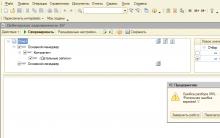
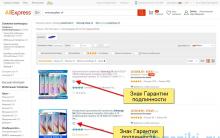


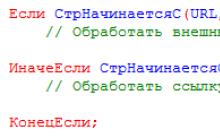





Rtf чем открыть онлайн. Конвертируем RTF в DOC. Как открыть RTF в режиме онлайн
AutoCAD: Сохраняем чертеж в JPEG Добавьте DWG файлы в Фотоконвертер
Тестируем компьютер с помощью программы «Everest Скачать программу эверест для виндовс 10
Как активировать Windows7 чтобы активация никогда не слетала
Сломался системный разъем и не идет зарядка, телефон сел